Sådan rettes en fuld opstartsdisk på macOS
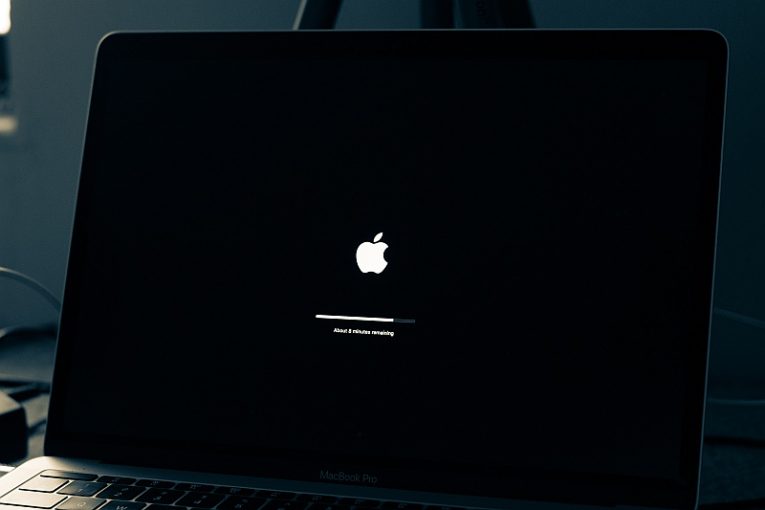
Der er nogle fejlmeddelelser, der plejer at dukke op sjældnere end de fleste. At se en meddelelse om, at din startdisk på din Mac er fuld, er blandt de mindre hyppigt forekommende, men det er stadig noget, der realistisk kan ske, især hvis du ikke har for vane at køre regelmæssige vedligeholdelseskontroller på dit system.
Din startdisk er fuld, er en situation, du altid vil undgå. Dette er systemdiskdrevet, der bruges til at starte og køre din macOS, og det skal have lidt åndedrætsrum til, når du starter apps, der fylder din systemhukommelse og strækker sig til din fysiske harddisk og bruger den som simuleret hukommelse.
Da din startdisk også er standardplaceringen, hvor alle de apps og software, du installerer, ender, kan disken være fuld hurtigere end du havde forestillet dig, hvis du ofte installerer store apps eller bruger software, der genererede store filer, f.eks. Lydredigering software, for eksempel.
Der er flere ting, du kan gøre for at rydde op på diskplads og stoppe med at løbe ind i fejlmeddelelsen, der er relateret til en fuld opstartsdisk.
1. Slip af med filer i din papirkurv
Hvis du ikke har for vane at regelmæssigt rengøre din papirkurv på din Mac, kan filerne derinde akkumuleres hurtigt og nå betydelige størrelser. Den måde, din Mac fungerer på, optager filer, du sletter, og som ender i din papirkurv, stadig reel diskplads på dit system. Dette er det, der giver dig mulighed for at gendanne eller gendanne alle filer, du har lagt i papirkurven, men ønskede at gendanne senere.
Se på filerne i din papirkurv, sørg for at du ikke har noget værdifuldt eller vigtigt der, og rengør derefter din papirkurv. Dette frigør muligvis betydelig diskplads, afhængigt af hvor ofte du normalt renser papirkurven.
2. Rens mappen Downloads
Apps, du downloader og derefter installerer, tager på en vis måde plads to gange. Hvis du ikke sletter det downloadede installationsprogram, vil det stadig optage plads i mappen Downloads, selvom du allerede har appen installeret og ikke nødvendigvis har brug for installationspakken længere.
Gennemgå din downloads-mappe, og slet eventuelle store installatører og andre store filer. Dette kan også frigøre betydelig plads.
3. Skyl applikationscaches
Mange applikationer vil oprette store mængder filer i forskellige størrelser, der bruges som "cache" for det pågældende program. Cache -filer bruges, så programmet kan starte lidt hurtigere, udføre lidt bedre, mens du bruger det eller få adgang til visse funktioner og udføre nogle opgaver lidt hurtigere. Cache -filer kan dog tilføje op til betydelige mængder over tid.
For at rydde dine app -caches skal du hente Finder og bruge "Gå til mappe". I dialogboksen skal du skrive "~/Library/Caches" uden anførselstegn og trykke på Go.
Dette åbner din app caches bibliotek. Inde i den må du ikke slette de enkelte app -cachemapper, da dette kan forårsage problemer med selve apps. Gå i stedet ind i hver mappe og slet alle filer, der er placeret inde.





